Ξεκλειδώστε το Apple ID, αφαιρέστε τον κωδικό πρόσβασης οθόνης, παρακάμψτε το χρόνο screem.
- Ξεκλειδώστε το Apple ID
- Παράκαμψη iCloud Κλείδωμα ενεργοποίησης
- Εργαλείο ξεκλειδώματος Doulci iCloud
- Ξεκλειδώστε το iPhone από το εργοστάσιο
- Παράκαμψη κωδικού πρόσβασης iPhone
- Επαναφορά κωδικού πρόσβασης iPhone
- Ξεκλειδώστε το Apple ID
- Ξεκλειδώστε το iPhone 8 / 8Plus
- Αφαίρεση κλειδώματος iCloud
- iCloud Ξεκλείδωμα Deluxe
- Οθόνη iPhone Κλείδωμα
- Ξεκλειδώστε το iPad
- Ξεκλείδωμα iPhone SE
- Ξεκλειδώστε το Tmobile iPhone
- Καταργήστε τον κωδικό πρόσβασης Apple ID
Ένας οδηγός βήμα προς βήμα για να αλλάξετε τον κωδικό πρόσβασης iCloud εάν τον ξεχάσατε [2023]
 Ενημερώθηκε από Λίζα Οου / 25 Νοεμβρίου 2021 16:30
Ενημερώθηκε από Λίζα Οου / 25 Νοεμβρίου 2021 16:30Τα άτομα που χρησιμοποιούν τις ρυθμίσεις του iTunes ή του iPhone ως ξεκλείδωμα iOS ενημερώνουν συχνά ή αφαιρούν τον κωδικό πρόσβασής τους στο iCloud για κάποιο λόγο. Μία από τις αιτίες μπορεί να είναι επειδή είχαν ξεχάσει τον κωδικό πρόσβασής τους ή ακόμα κι αν τον θυμούνται, εξακολουθούν να θέλουν να τον αλλάξουν. Αναζητάτε τρόπους να αλλάξετε ή να ενημερώσετε τον κωδικό πρόσβασής σας στο iCloud; Είσαι στη σωστή θέση. Επίσης, όταν ξεχνάτε τον κωδικό πρόσβασής σας, φυσικά, θέλετε επαναφέρετε το. Για να μάθετε πώς να το κάνετε, συνεχίστε να διαβάζετε αυτήν την ανάρτηση καθώς σας δίνουμε έναν απόλυτο οδηγό για να αλλάξετε τον κωδικό πρόσβασης iCloud.
![Ένας οδηγός βήμα προς βήμα για να αλλάξετε τον κωδικό πρόσβασης iCloud εάν τον ξεχάσατε [2023]](https://www.fonelab.com/images/ios-unlocker/change-icloud-password.jpg)

Λίστα οδηγών
Μέρος 1. Πώς να αλλάξετε τον κωδικό πρόσβασης iCloud εάν τον θυμάστε
Οι κωδικοί πρόσβασης είναι ένα από τα πιο σημαντικά πράγματα αυτές τις μέρες. Είναι μια λέξη, φράση ή σύνολο χαρακτήρων που χρησιμοποιείται για τη διάκριση ενός εξουσιοδοτημένου χρήστη ή μιας διαδικασίας για την παραχώρηση πρόσβασης από έναν μη εξουσιοδοτημένο χρήστη ή διαδικασία. Με άλλους όρους, χρησιμοποιείται για την επαλήθευση της ταυτότητας κάποιου. Και, το iCloud ή το Apple ID έχει κωδικό πρόσβασης, μπορείτε να τον αλλάξετε αν το θυμάστε και το γνωρίζετε. Ακολουθούν τα βήματα για να αλλάξετε τον κωδικό πρόσβασης iCloud σε iPhone, iPad καθώς και σε Mac.
1. Αλλάξτε τον κωδικό πρόσβασης iCloud στο iPhone
Είναι δυνατή η αλλαγή του κωδικού πρόσβασης iCloud στο iPhone σας. Τα παρακάτω βήματα θα σας διδάξουν πώς θα το κάνετε, απλώς ακολουθήστε τα.
Βήματα για το πώς να αλλάξετε τον κωδικό πρόσβασης iCloud εάν τον θυμάστε στο iPhone:
Βήμα 1Πρώτον, στο ρυθμίσεις του iPhone σας. Στη συνέχεια, πατήστε [το όνομα σου].
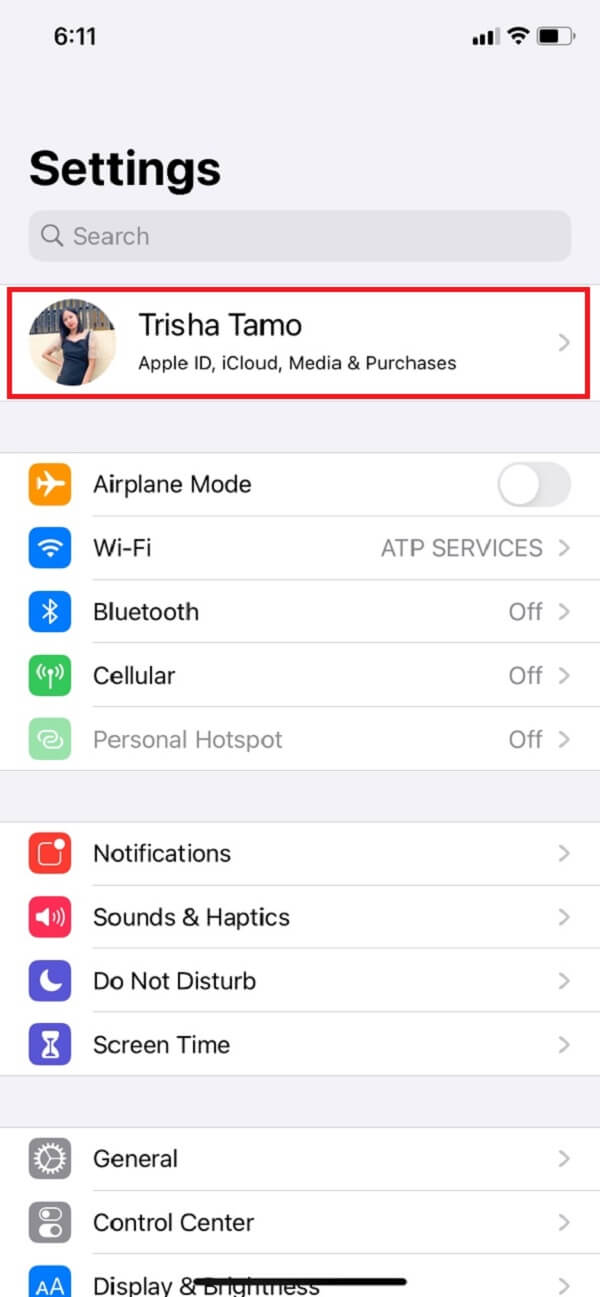
Βήμα 2Στη συνέχεια, πατήστε Κωδικός & Ασφάλεια. Στη συνέχεια, πατήστε Αλλαγή Κωδικού Πρόσβασης.
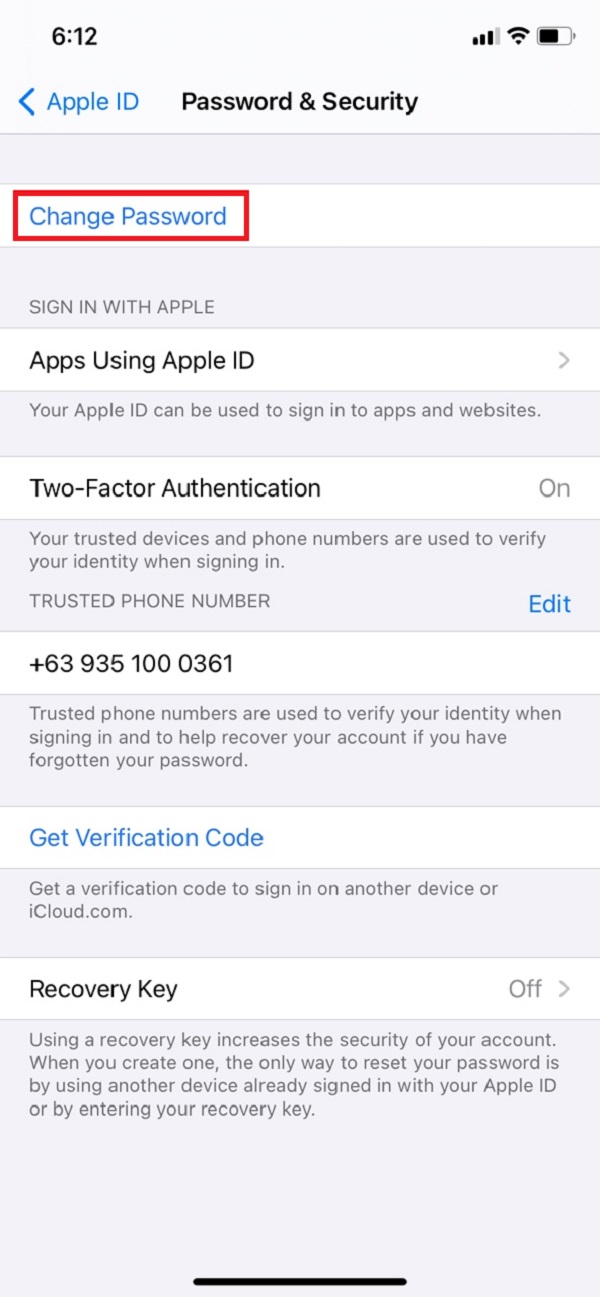
Βήμα 3Μετά από αυτό, εισαγάγετε τον κωδικό πρόσβασής σας στο iPhone και, στη συνέχεια, εισαγάγετε τον νέο κωδικό πρόσβασής σας. Στη συνέχεια, εισαγάγετε ξανά τον κωδικό πρόσβασης για να τον επαληθεύσετε.
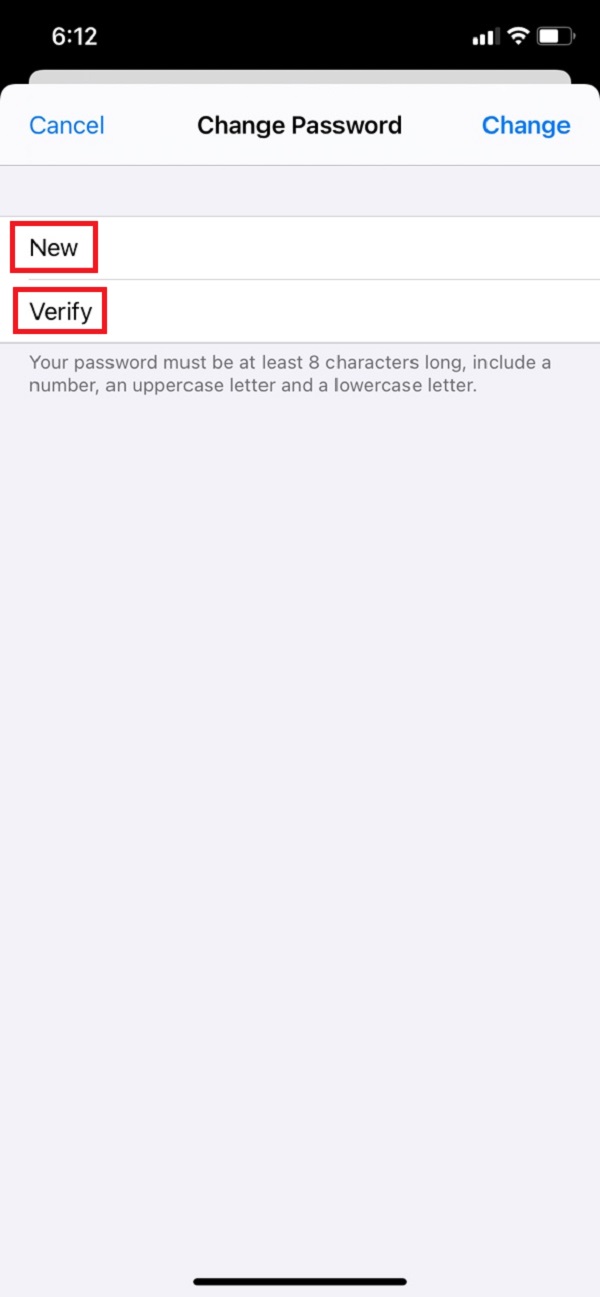
Βήμα 4Τέλος, πατήστε Αλλαγή.
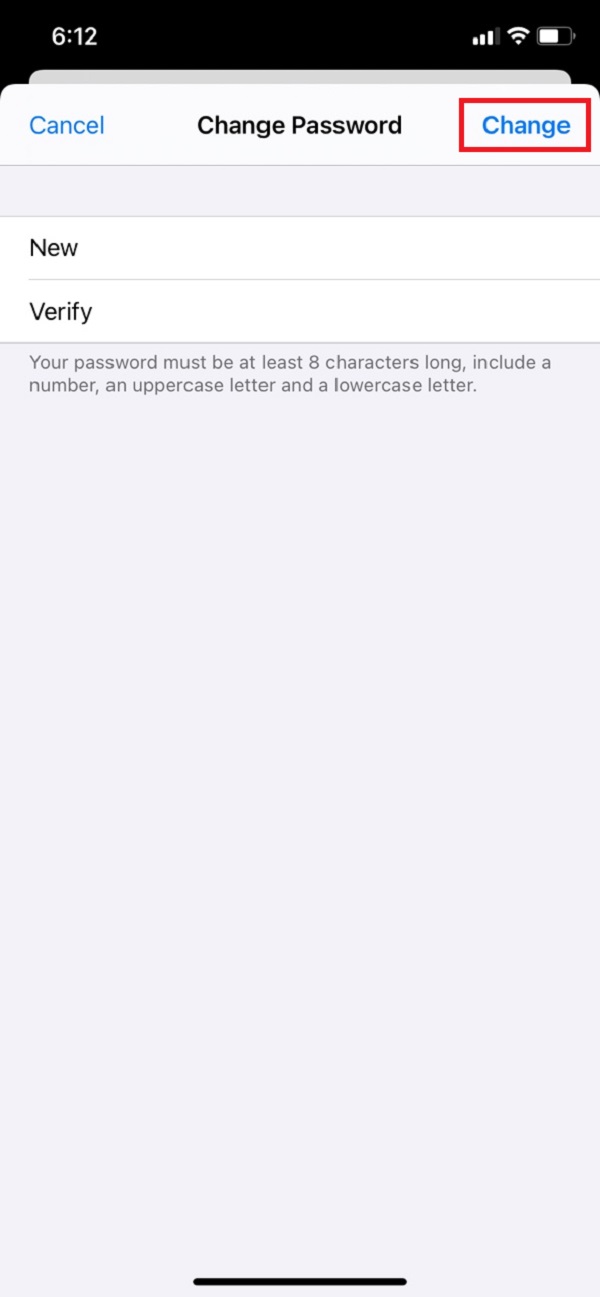
Και, έχετε ορίσει με επιτυχία τον νέο σας κωδικό πρόσβασης iCloud. Αλλά, τι θα λέγατε για ένα iPad; Έχουμε τρόπους και για αυτό. Είναι ακριβώς το ίδιο με τις παραπάνω οδηγίες. Όταν ολοκληρώσετε τα βήματα για τον τρόπο αλλαγής του κωδικού πρόσβασης iCloud σε iPhone ή iPad. Για να μάθετε πότε πρόκειται για Mac, προχωρήστε στον τρίτο τρόπο εκτέλεσης.
2. Αλλάξτε τον κωδικό πρόσβασης iCloud σε Mac
Θέλετε να μάθετε πώς να αλλάξετε τον κωδικό πρόσβασής σας στο iCloud σε Mac; Παρακάτω είναι τα βήματα που μπορείτε να εκτελέσετε για να το κάνετε.
Βήμα 1Πρώτα απ 'όλα, κάντε κλικ στο Apple εικονίδιο στην επάνω αριστερή γωνία της οθόνης του Mac σας. Στη συνέχεια, κάντε κλικ Προτιμήσεις συστήματος.
Βήμα 2Στη συνέχεια, κάντε κλικ apple ID. Στη συνέχεια, κάντε κλικ στο κουμπί Κωδικός & Ασφάλεια.
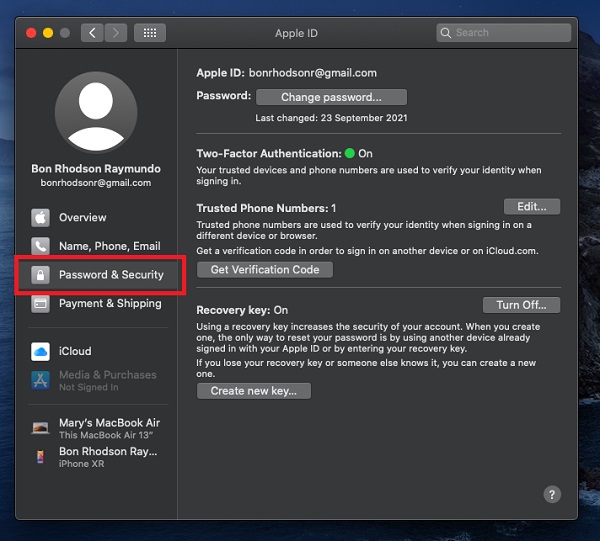
Βήμα 3Επιτέλους, κάντε κλικ στο κουμπί Αλλαγή Κωδικού Πρόσβασης. Ωστόσο, σημειώστε ότι θα σας ζητηθεί να εισαγάγετε τον κωδικό πρόσβασης που χρησιμοποιείτε για να ξεκλειδώσετε το Mac σας πριν μπορέσετε τελικά να επαναφέρετε τον κωδικό πρόσβασής σας στο iCloud.
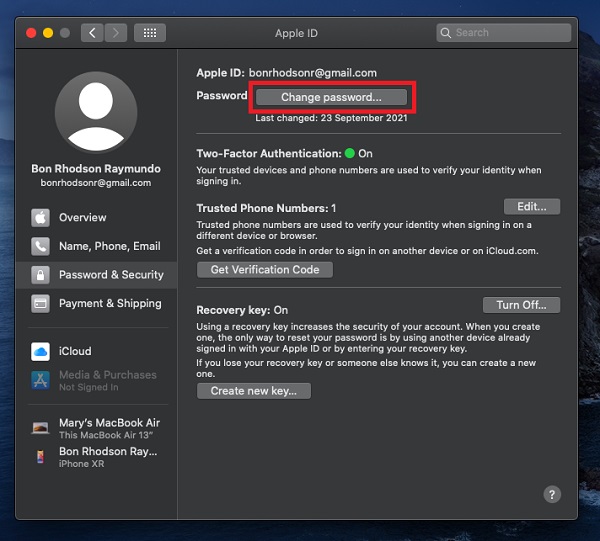
Η απομνημόνευση του κωδικού πρόσβασής σας, ειδικά αν είναι πολλοί, είναι ικανοποιητική. Γιατί; Γιατί σίγουρα, μπορείτε να τα χρησιμοποιήσετε χωρίς να το σκέφτεστε ξανά και ξανά. Επιπλέον, μπορείτε να τα αλλάξετε όποτε θέλετε. Το επόμενο μέρος θα σας δείξει πώς να αλλάξετε τον κωδικό πρόσβασης iCloud όταν τον ξεχάσετε.
Μέρος 2. Πώς να αλλάξετε τον κωδικό πρόσβασης iCloud εάν τον ξεχάσατε
Δεν μπορούμε να αποφύγουμε ότι θα έρθει κάποια στιγμή ξεχάστε τον κωδικό πρόσβασης iCloud. Και, υπάρχει τρόπος να το διορθώσετε; Φυσικά, υπάρχουν πολλές μέθοδοι για να το αλλάξετε ή να το επαναφέρετε. Παρέχουμε αυτούς τους 3 τρόπους σε αυτήν την ανάρτηση για το πώς να αλλάξετε τον κωδικό πρόσβασης iCloud εάν τον ξεχάσατε.
1. Βρείτε το iPhone μου
Κάθε φορά που ξεχνάτε τον κωδικό πρόσβασής σας στο iCloud, το Find My iPhone μπορεί να σας βοηθήσει. Παρόλο που αυτή η δυνατότητα ενός iPhone χρησιμοποιείται για τον εντοπισμό ενός Mac, iPad κ.λπ. που λείπει, μπορείτε να το χρησιμοποιήσετε. Αν θέλετε να μάθετε πώς μπορείτε να ανατρέξετε στις παρακάτω οδηγίες:
Βήμα 1Το πρώτο πράγμα που πρέπει να κάνετε, ανοίξτε το Βρείτε το iPhone μου app στη συσκευή σας.
Βήμα 2Στη συνέχεια, βεβαιωθείτε ότι το πεδίο Apple ID δεν είναι συμπληρωμένο όταν εμφανιστεί μια οθόνη Είσοδος. Εάν συναντήσετε το όνομα σύνδεσης άλλου ατόμου, αφαιρέστε το.
Βήμα 3Στη συνέχεια, πατήστε το Ξεχάσατε το αναγνωριστικό ή τον κωδικό πρόσβασης της Apple. Στη συνέχεια, θα σας ζητήσει να εισαγάγετε τον κωδικό πρόσβασής σας που χρησιμοποιείτε για το iPhone σας.
Βήμα 4Τέλος, μπορείτε να εισάγετε α Νεος Κωδικός Πρόσβασης, στη συνέχεια επαληθεύστε το εισάγοντάς το ξανά. Και τέλος! Αλλάζετε με επιτυχία τον κωδικό πρόσβασής σας στο iCloud.
Με αυτόν τον τρόπο μπορείτε να χρησιμοποιήσετε το Find My iPhone για να αλλάξετε τον κωδικό πρόσβασής σας στο iCloud, ειδικά αν τον έχετε ξεχάσει. Διαβάστε το επόμενο μέρος αυτής της ανάρτησης για να δείτε έναν άλλο τρόπο αλλαγής του κωδικού πρόσβασης iCloud.
2. Σελίδα υποστήριξης της Apple
Η υποστήριξη της Apple μπορεί επίσης να σας βοηθήσει να επαναφέρετε ή να αλλάξετε τον κωδικό πρόσβασής σας στο iCloud. Εάν δεν μπορέσατε να αλλάξετε ή να επαναφέρετε τον κωδικό πρόσβασής σας χρησιμοποιώντας τις προηγούμενες οδηγίες, ενδέχεται να μην είστε συνδεδεμένοι στο iCloud από εξουσιοδοτημένη συσκευή ή να έχετε ορίσει έλεγχο ταυτότητας δύο παραγόντων για το Apple ID σας. Εάν θέλετε να μάθετε πώς να αλλάξετε τον κωδικό πρόσβασης iCloud με τη βοήθεια της υποστήριξης της Apple, ακολουθήστε τις παρακάτω οδηγίες:
Βήματα σχετικά με τον τρόπο αλλαγής του κωδικού πρόσβασης iCloud με τη σελίδα λογαριασμού Apple ID σε περίπτωση που τον ξεχάσατε:
Βήμα 1Πρώτα απ 'όλα, μεταβείτε στην Επίσημη σελίδα υποστήριξης της Apple. Στη συνέχεια, κάντε κλικ Ξεχάσατε το αναγνωριστικό ή τον κωδικό πρόσβασης της Apple.
Βήμα 2Μετά από αυτό, εισαγάγετε το Apple ID σας. Στη συνέχεια, εισάγετε το Τηλέφωνο που χρησιμοποιείτε με το Apple ID σας.
Βήμα 3Στη συνέχεια, θα σταλεί μια ειδοποίηση στον αριθμό σας. Στη συνέχεια, μπορείτε να δημιουργήσετε τον κωδικό πρόσβασής σας και τέλος Επαλήθευση αυτό.
Και ορίστε. Η υποστήριξη της Apple μπορεί επίσης να είναι χρήσιμη εάν αντιμετωπίζετε επίσης μια συνάντηση όπως αυτό το ζήτημα. Το επόμενο μέρος θα σας δείξει ένα από τα πιο αξιόπιστα εργαλεία που μπορούν επίσης να σας καθοδηγήσουν διαγράφοντας τον κωδικό πρόσβασής σας στο iCloud.
Το FoneLab σας βοηθά να ξεκλειδώσετε την οθόνη του iPhone, καταργεί το Apple ID ή τον κωδικό πρόσβασής του, Κατάργηση του χρόνου οθόνης ή του κωδικού πρόσβασης περιορισμού σε δευτερόλεπτα.
- Σας βοηθά να ξεκλειδώσετε την οθόνη του iPhone.
- Καταργεί το Apple ID ή τον κωδικό πρόσβασής του.
- Καταργήστε τον χρόνο οθόνης ή τον κωδικό πρόσβασης περιορισμού σε δευτερόλεπτα.
Μέρος 3. Πώς να αφαιρέσετε τον κωδικό πρόσβασης iCloud με το FoneLab iOS Unlocker
Εάν οι παραπάνω τρόποι δεν λειτουργούν, ανακαλύψτε το FoneLab iOS Unlocker εργαλείο που μπορεί να σας βοηθήσει να αφαιρέσετε τον κωδικό πρόσβασής σας στο iCloud. Και έτσι, είναι ένα αξιόπιστο και επαγγελματικό εργαλείο για σκουπίζοντας τον κωδικό πρόσβασης στο iPhone σας, iPad, καθώς και iPod Touch. Όχι μόνο αυτό, ξεκλειδώνει επίσης το iOS Touch ID και το Face ID. Επιπλέον, όταν ξεχάσατε το Apple ID ή τον κωδικό πρόσβασής σας, φυσικά, μπορείτε να το αφαιρέσετε και να ορίσετε έναν νέο κωδικό πρόσβασης. Θέλετε να μάθετε πώς να το κάνετε, ακολουθήστε τα παρακάτω βήματα.
Βήματα για το πώς να ξεκλειδώσετε τον κωδικό πρόσβασης iCloud με το FoneLab iOS Unlocker:
Βήμα 1Στον επίσημο ιστότοπο του FoneLab iOS Unlocker, πραγματοποιήστε λήψη του προγράμματος εγκατάστασης. Στη συνέχεια, εγκαταστήστε και εκκινήστε το εργαλείο στον υπολογιστή σας.
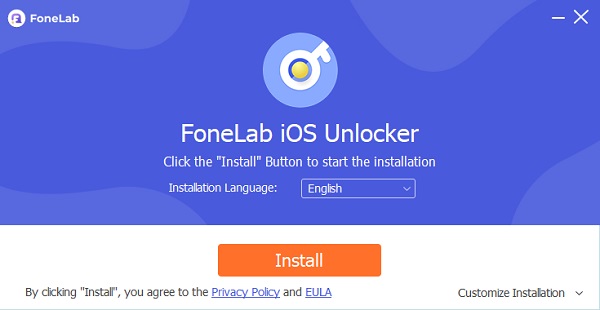
Βήμα 2Στη συνέχεια, στη διεπαφή του εργαλείου, κάντε κλικ Κατάργηση αναγνωριστικού της Apple. Στη συνέχεια, συνδέστε το iPhone και τον υπολογιστή σας μέσω ενός καλωδίου USB.

Βήμα 3Στη συνέχεια, κάντε κλικ στο Αρχική κουμπί. Στην εφαρμογή Ρυθμίσεις στη συσκευή σας, πατήστε [το όνομα σου], στη συνέχεια πιέστε Κωδικός Πρόσβασης και Ασφάλεια και επιβεβαιώστε ότι ο έλεγχος ταυτότητας δύο παραγόντων είναι ενεργοποιημένος στη συσκευή σας. Ελέγξτε το ξανά Δύο Factor Authentication είναι ενεργοποιημένο.

Βήμα 4Στη συνέχεια, στο κάτω μέρος της οθόνης, θα δείτε τη γραμμή πληκτρολόγησης, πληκτρολογήστε 0000. Στη συνέχεια, για επαλήθευση, κάντε κλικ Επιβεβαιώνω.
Βήμα 5Μετά από αυτό, ελέγξτε αν υπάρχει κάποια αλλαγή στη συσκευή σας. Λάβετε υπόψη ότι, θα διαγράψει όλα τα δεδομένα από το iPhone σας, με αποτέλεσμα να ξεκλειδώνει και τον κωδικό πρόσβασής σας στο iCloud. Τέλος, δημιουργήστε έναν νέο κωδικό πρόσβασης iCloud.
Αρα αυτο ειναι. Αλλάξατε ουσιαστικά τον κωδικό πρόσβασής σας στο iCloud με το FoneLab iOS Unlocker εύκολα και γρήγορα.
Μέρος 4. Συχνές ερωτήσεις σχετικά με τον κωδικό πρόσβασης iCloud
1. Πόσες φορές πιστεύετε ότι μπορείτε να δοκιμάσετε τον κωδικό πρόσβασης iCloud;
Μετά από 10 αποτυχημένες προσπάθειες, ο κωδικός πρόσβασης μπορεί να ρυθμιστεί ώστε να διαγράφει όλα τα δεδομένα. Εάν εισαγάγετε λανθασμένο κωδικό πρόσβασης πολλές φορές, το iPhone, το iPad ή το iPod touch σας θα απενεργοποιηθούν για μεγάλα χρονικά διαστήματα προτού προσπαθήσετε ξανά.
2. Γιατί δεν μπορώ να αλλάξω τον κωδικό πρόσβασης του iCloud μου;
Εάν δεν μπορείτε να αλλάξετε ή να επαναφέρετε τον κωδικό πρόσβασής σας, ο κύριος λόγος μπορεί να είναι ότι ενδέχεται να μην έχετε συνδεθεί στο iCloud από μια κατάλληλη συσκευή ή να έχετε ενεργοποιήσει τον έλεγχο ταυτότητας δύο παραγόντων για το iCloud σας. Γι' αυτό συνέβη αυτή η κατάσταση, ακόμα κι αν έχετε δοκιμάσει τα προηγούμενα βήματα.
Το FoneLab σας βοηθά να ξεκλειδώσετε την οθόνη του iPhone, καταργεί το Apple ID ή τον κωδικό πρόσβασής του, Κατάργηση του χρόνου οθόνης ή του κωδικού πρόσβασης περιορισμού σε δευτερόλεπτα.
- Σας βοηθά να ξεκλειδώσετε την οθόνη του iPhone.
- Καταργεί το Apple ID ή τον κωδικό πρόσβασής του.
- Καταργήστε τον χρόνο οθόνης ή τον κωδικό πρόσβασης περιορισμού σε δευτερόλεπτα.
Συμπερασματικά, αυτοί είναι οι τρόποι για το πώς να αλλάξετε τον κωδικό πρόσβασής σας στο iCloud όταν τον ξεχάσατε ή όχι. Και έτσι, δεν θα παλεύετε πλέον με αυτό το θέμα. Γιατί επιτέλους καταλήξατε σε μια λύση μαζί με μια διαδικασία βήμα προς βήμα από αυτήν την ανάρτηση. Τώρα, η αλλαγή και η επαναφορά του iCloud σας κατέστη δυνατή. Επιπλέον, θα υπάρχει πάντα μια στιγμή που ορισμένες λύσεις δεν θα λειτουργούν, αλλά μην ανησυχείτε, FoneLab iOS Unlocker είναι ένα εργαλείο στο οποίο μπορείτε να βασιστείτε οποτεδήποτε και οπουδήποτε.
